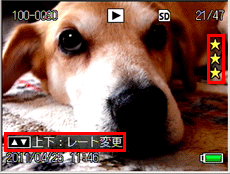よくあるご質問(デジタルカメラQ&A) > RICOH PX
再生する
お気に入り設定について教えてください。
再生モードでお気に入りの画像を登録しておくと、登録した画像だけをすばやく再生したり、プロテクトして消去しないように設定することができます。
お気に入り画像は ★ の数を 1~3 で レート設定します。
【お気に入り画像の設定】
- 1
- 再生ボタンを押し再生モードにします。
- 2

 ボタンを押して「お気に入り」に登録したい画像を表示します。
ボタンを押して「お気に入り」に登録したい画像を表示します。
- 3
- 再生表示の 1枚表示時に PREMIUM ボタン、または露出補正
 ボタンを押すと「▲▼レート変更」と表示され、★ 1つから★ 3つまでの間でお気に入りのレートを設定できます。
ボタンを押すと「▲▼レート変更」と表示され、★ 1つから★ 3つまでの間でお気に入りのレートを設定できます。
- お気に入りは ★ 1~3 全て含めて 9999枚まで設定できます。
【お気に入り画像の再生】
- 1
- 再生モードで ★(お気に入り)ボタンを押します。
- 2
- レートを選択するメニューが表示されます。
PREMIUM ボタン、または露出補正 ボタンを押してレートを選び、MENU/OK ボタンを押します。
ボタンを押してレートを選び、MENU/OK ボタンを押します。
指定したレートのお気に入り画像のみ表示できます。(お気に入り再生)
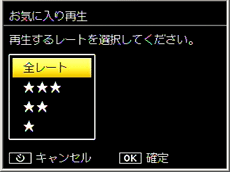
「全レート」を選択すると、すべてのお気に入り画像が表示されます。お気に入り再生時に ★(お気に入り)ボタンを押すと、通常再生に戻ります。
 【注意!】
【注意!】
-
- ・お気に入り再生時はズームレバーで 1 枚表示、20 分割表示に変更できます。
- ・お気に入り再生時も、お気に入りのレートを変更できます。レートは次回お気に入り再生時に反映されます。
- ・お気に入り再生での表示の順番を入れ替られます。
- 1
- セットアップメニューで「お気に入り自動プロテクト」を選択し
 ボタンを押します。
ボタンを押します。
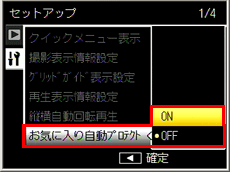
セットアップメニューの操作方法については、以下を参照ください。
セットアップメニューの操作方法について教えてください。
- 2
- PREMIUM ボタンを押し、「ON] を選択します。
- 3
- MENU/OK ボタンを押してプロテクトの設定をします。

お気に入りに設定した画像は消去できなくなります。消去したいときは、上記 1~2 の手順で 「お気に入り自動プロテクト」を「OFF」に設定しなおしてから、消去できます。
FAQ No : PX01015
掲載日 : 2011/06/10
製品名 : RICOH PX
掲載日 : 2011/06/10
製品名 : RICOH PX